在日常生活和工作中,我们经常需要将手机上的重要文件、照片、视频等数据传输到电脑上进行备份或编辑处理。然而,传统的数据线连接方式有时不够方便,特别是在没有合适的数据线或者数据线损坏的情况下。幸运的是,我们可以借助U盘来实现手机和电脑的连接,从而轻松快捷地传输文件。本文将详细介绍U盘手机连接的教程,让您掌握这一便捷方法。
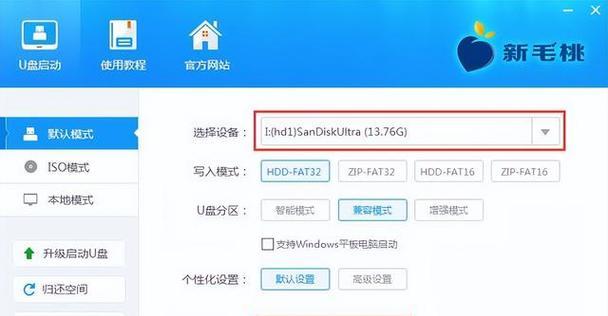
准备所需设备和材料
为了能够成功实现U盘手机连接,我们需要准备一根OTG线、一台支持OTG功能的手机和一个U盘。确保OTG线符合您手机的接口类型(一般是MicroUSB或Type-C),同时选择一个容量适当的U盘来存储所需传输的文件。
检查手机是否支持OTG功能
在进行U盘手机连接之前,我们需要确认自己的手机是否支持OTG功能。具体的检查方法是,在手机的设置菜单中找到“存储”或“USB”选项,查看是否有“OTG存储”或“外部USB设备”等相关选项。如果有,那么您的手机支持OTG功能,可以继续进行下一步。
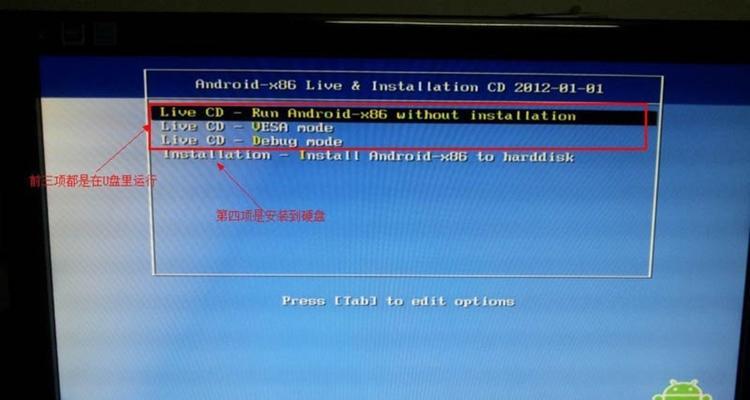
连接U盘到手机
将U盘插入OTG线的USB接口上,然后将OTG线的另一端插入手机的充电口或者数据传输接口。确保连接牢固,并且U盘和手机之间没有松动或接触不良。
手机识别U盘
连接完成后,手机会自动识别U盘并弹出相关提示。您可以在手机的通知栏中看到“USB存储设备已连接”的消息。有些手机还需要在状态栏中向下滑动并点击提示信息,才能进入U盘访问界面。
访问U盘内文件
进入U盘访问界面后,您可以查看和管理U盘内的文件。可以通过文件管理器来打开和复制文件,也可以直接在应用程序中选择特定文件进行操作。根据需要,您可以创建文件夹、删除文件或将文件从U盘复制到手机或相反。

传输文件到手机
想要将U盘中的文件传输到手机上,只需选择需要传输的文件,然后将其复制到手机存储或SD卡中的特定文件夹即可。您可以在文件管理器中选择目标文件夹,也可以在特定应用程序中选择对应的目录。
传输文件到U盘
如果需要将手机上的文件传输到U盘中进行备份或扩展存储,同样是选择需要传输的文件,并将其复制到U盘的特定文件夹中。确保目标文件夹在U盘内创建并设置正确的权限。
断开U盘连接
完成文件传输后,我们需要安全地断开U盘与手机的连接。请务必在操作系统中找到“安全弹出”或“断开USB设备”选项,并确认操作完成后再将OTG线从手机上拔下。这样可以避免因意外断开导致数据丢失或损坏。
常见问题与解决方法
在使用U盘手机连接过程中,可能会遇到一些问题,如U盘无法被识别、无法访问文件等。本节将介绍一些常见问题的解决方法,以帮助您顺利实现U盘手机连接。
问题1:U盘无法被识别
如果U盘没有被手机识别出来,您可以尝试重新插拔U盘或OTG线,确保连接良好。确保U盘没有损坏并且与手机兼容。有些手机可能需要在设置中启用OTG功能。
问题2:无法访问U盘内文件
如果U盘被识别但无法访问文件,请检查文件管理器或应用程序的权限设置。有时,需要手动授权应用程序访问外部存储设备。确保U盘文件系统格式与手机兼容,如FAT32或exFAT。
问题3:传输速度过慢
如果文件传输速度过慢,可能是因为U盘的读写速度较低或手机性能不足。尝试使用更高速的U盘或清理手机上的无用文件,可以提升传输速度。
问题4:文件丢失或损坏
在进行文件传输时,如果遇到文件丢失或损坏的情况,请检查U盘和手机是否连接稳定,并确保在断开连接前完成所有传输操作。此外,建议定期备份重要文件,以防止意外丢失。
使用注意事项
为了更好地使用U盘进行手机连接和文件传输,请遵循以下注意事项:1.正确插拔U盘和OTG线,避免过度用力或造成松动;2.避免使用不明来源的U盘,以免感染病毒或损坏文件;3.定期清理U盘和手机上的无用文件,以释放存储空间。
通过本教程,我们学习了如何使用U盘实现手机与电脑的连接,从而方便地进行文件传输。只需准备所需设备和材料,正确连接U盘和手机,并按照指示操作,就能轻松实现数据传输。希望本教程对您有所帮助,使您的工作和生活更加便捷。




